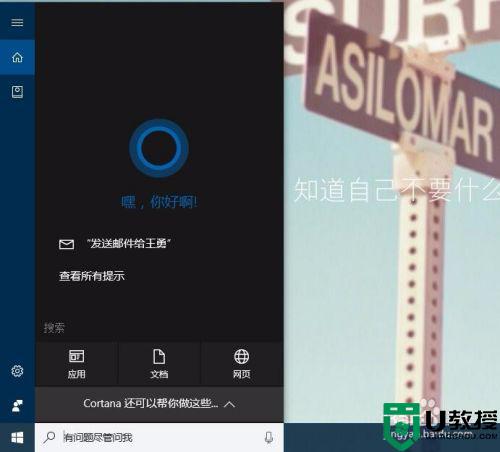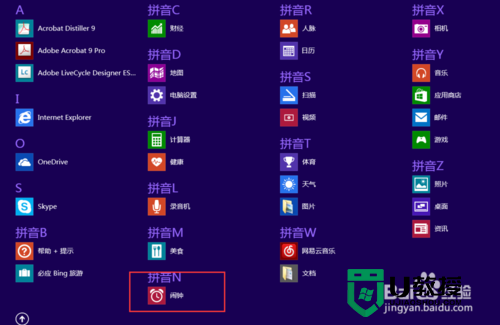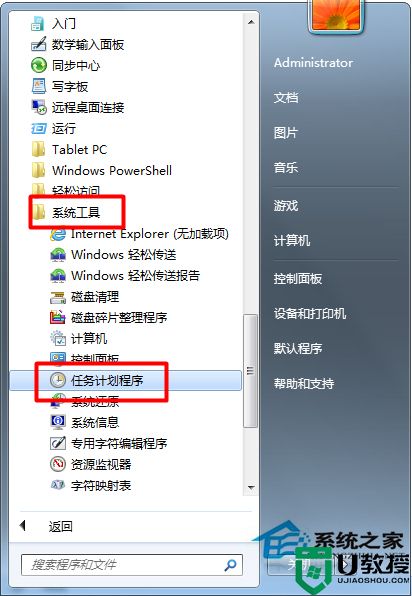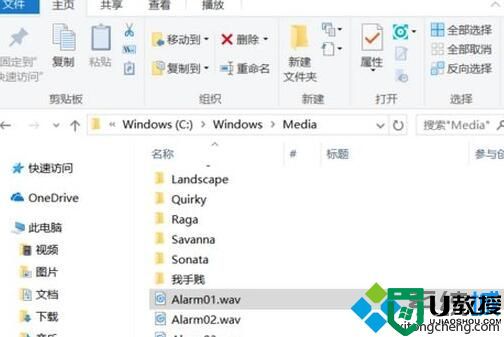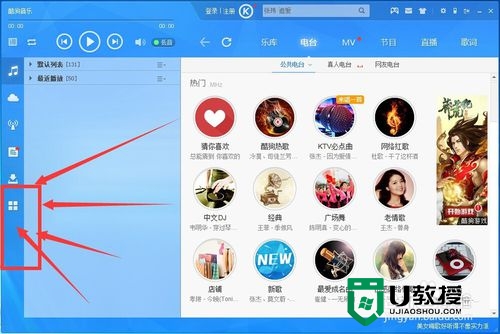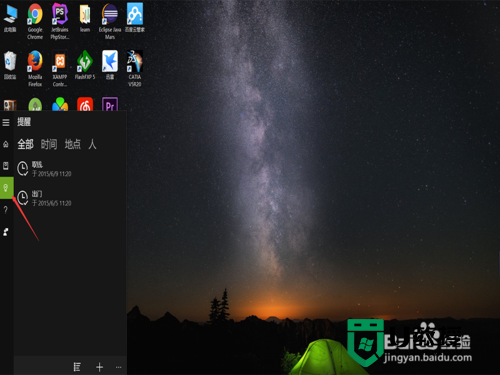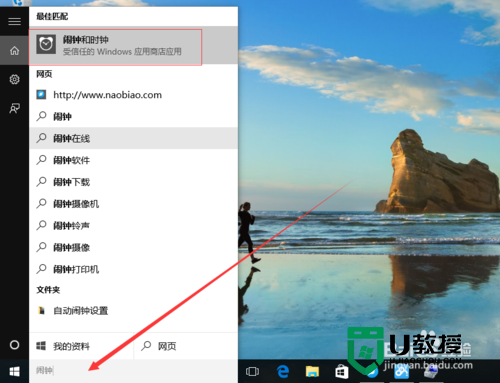怎样在电脑上设置闹钟 教你在电脑上设置闹钟的方法
时间:2021-11-28作者:mei
我们都知道手机上可以设定闹钟,随着科技不断发展,现在电脑也可以设置闹钟,如果有重要的事情要做,我们可以在电脑上设定闹钟,到时间电脑就会自动提醒了,但是怎样在电脑上设置闹钟?相信还有许多用户还不懂,为此,这里和大家详解具体操作方法。
推荐:u盘启动盘制作工具
1、准备好播放音乐,后缀名.mp3、.wma、.mid的都可以。
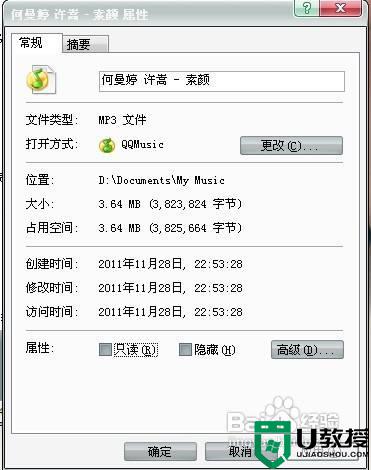
2、点击开始菜单,然后选择控制面板!
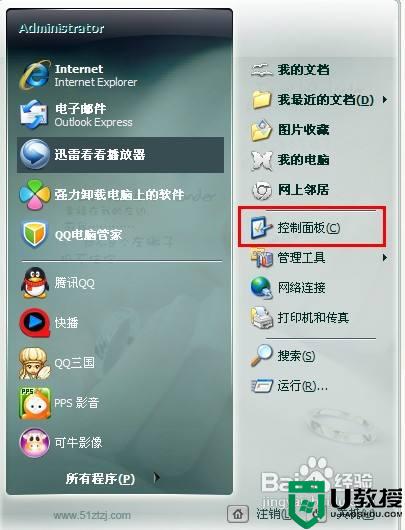
3、进入之后选择计划任务!
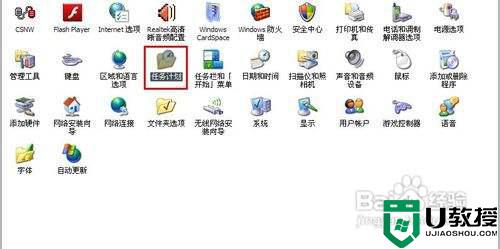
4、然后在选择添加计划任务!
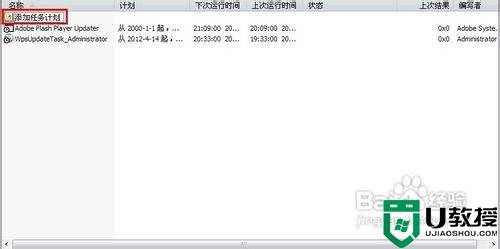
5、点击之后会出现一个添加任务计划向导窗口。这里点击下一步就可以了!

6、然后在把滚动条往下拉。找到windows media player!然后点击右边的浏览选项!

7、然后在选择需要播放的音乐文件!
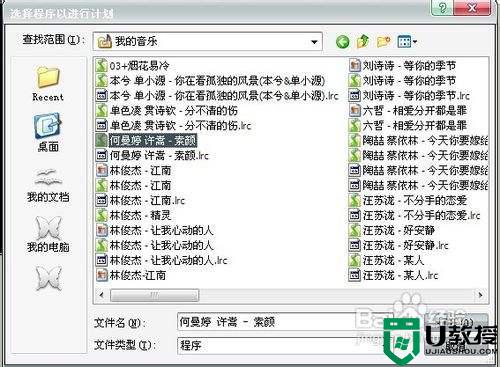
8、然后在选择时间,是每天还是每月。

9、选择好时间就点击下一步来选择时间段!

10、设置好时间之后点击下一步会有个设置密码页面!

11、设置好之后点击下一步。这个页面把复选框里面划勾。然后点击完成!
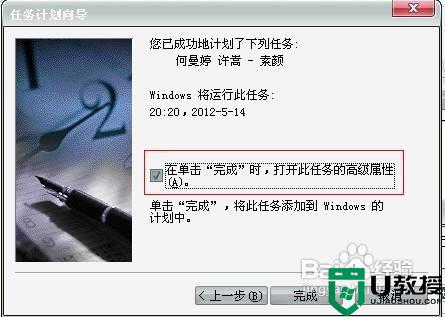
12、设置完后点击“确定”按钮启动任务计划!
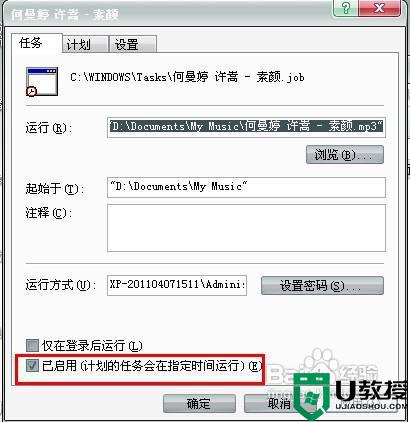
参考教程设置之后,我们成功在电脑上设定闹钟,这是一个非常实用的技能,希望大家可以掌握哦。